Windows 10: Nemožnosť zmeniť nastavenia myši

Ak nemôžete zmeniť nastavenia myši vo Windows 10, aktualizujte alebo preinštalujte ovládače myši. Alebo spustite riešiteľ problémov hardvéru a zariadení.
Krátko po tom, čo spoločnosť Microsoft uviedla na trh novú verziu systému Windows, sú fóra spoločnosti zaplavené sťažnosťami. Mnoho používateľov hlási, že nemôžu nainštalovať aktualizácie z dôvodu rôznych chybových kódov . V tejto príručke sa budeme baviť o kóde chyby 0x80070424 a o tom, čo môžete urobiť, aby ste ho definitívne napravili.
Chyba systému Windows 0x80070424 znamená, že počítaču sa nepodarilo nainštalovať najnovšie aktualizácie . Táto chyba môže byť vyvolaná nestabilným internetovým pripojením, problémami so šírkou pásma alebo chybami disku. Kód chyby 0x80070424 môže navyše spustiť aj váš antivírus, ktorý omylom zablokuje aktualizačné súbory alebo sa neočakávane zastaví služba Windows Update.
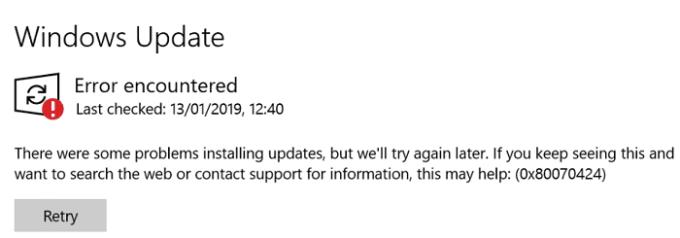
Nástroj na riešenie problémov s aktualizáciou automaticky opravuje mnohé z problémov, ktoré vám bránia v inštalácii najnovších aktualizácií.
Prejdite do časti Nastavenia a vyberte položku Aktualizácia a zabezpečenie .
Potom kliknite na možnosť Riešenie problémov v ľavom paneli.
Vyberte položku Ďalšie nástroje na riešenie problémov .
Spustite Poradcu pri riešení problémov s aktualizáciou a potom skúste znova nainštalovať problematickú aktualizáciu.
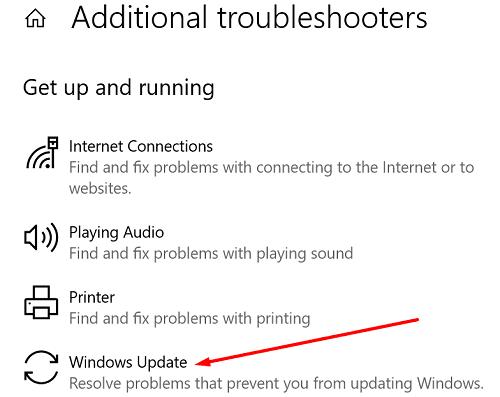
Proces aktualizácie môžete vynútiť aj ručným stiahnutím a inštaláciou aktualizácií. Ak sa pokúšate nainštalovať kumulatívnu aktualizáciu, prejdite na webovú lokalitu Katalóg aktualizácií spoločnosti Microsoft a manuálne zadajte číslo KB aktualizácie. Kliknite na tlačidlo Stiahnuť vedľa aktualizácie, ktorú chcete nainštalovať.
Na druhej strane, ak chcete nainštalovať aktualizáciu funkcií, môžete na vykonanie úlohy použiť asistenta Windows Update . Stlačte tlačidlo Aktualizovať teraz a dokončite proces podľa pokynov na obrazovke.
Uistite sa, že služba Windows Update je spustená na pozadí. Môžete ho tiež reštartovať, aby ste vytvorili nové pripojenie k serverom Windows Update spoločnosti Microsoft.
Zadajte služby do vyhľadávacieho panela systému Windows a dvakrát kliknite na aplikáciu Služby .
Potom prejdite nadol na službu Windows Update Service . Kliknite naň pravým tlačidlom myši a vyberte možnosť Reštartovať.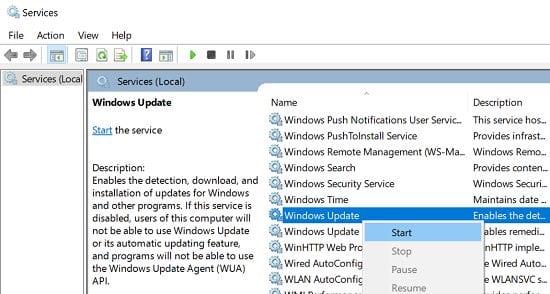
Dvakrát kliknite na službu a nastavte Typ spustenia na Automatické .
Potom reštartujte službu inteligentného prenosu na pozadí a tiež kryptografickú službu.
Okrem toho môžete tiež spustiť príkazový riadok s oprávneniami správcu a spustiť nasledujúce príkazy na nastavenie typu spustenia na automatické:
Po každom príkaze nezabudnite stlačiť Enter.
Otvorte nový súbor programu Poznámkový blok a prilepte príkazy uvedené nižšie, aby ste vytvorili skript. Potom kliknite na Uložiť ako a pomenujte ho Windows.bat .
net stop bity
net stop wuauserv
net stop appidsvc
net stop cryptsvc
Del "%ALLUSERSPROFILE%\Application Data\Microsoft\Network\Downloader\*.*"
rmdir %systemroot%\SoftwareDistribution /S /Q
rmdir %systemroot%\system32 /\catroot S /Q
sc.exe sdset bitov D:(A;;CCLCSWRPWPDTLOCRRC;;;SY)(A;;CCDCLCSWRPWPDTLOCRSDRCWDWO;;;BA)(A;;CCLCCSWLOCRRC;;;AU)(A;;CCLCCSWRPWPDTLOCRRC;;;PU)
sc.exe sdset wuauserv D:(A;;CCLCSWRPWPDTLOCRRC;;;SY)(A;;CCDCLCSWRPWPDTLOCRSDRCWDWO;;;BA)(A;;CCLCCSWLOCRRC;;;AU)(A;;CCLCCSWRPWPDTLOCRRC;;d;PU)
c %windir%\system32
regsvr32.exe / s Atl.dll
regsvr32.exe / s urlmon.dll
regsvr32.exe / s Mshtml.dll
regsvr32.exe / s Shdocvw.dll
regsvr32.exe / s Browseui.dll
regsvr32.exe / s jscript.dll
regsvr32. exe / s vbscript.dll
regsvr32.exe / s scrrun.dll
regsvr32.exe / s Msxml.dll
regsvr32.exe / s msxml3.dll
regsvr32.exe / s msxml6.dll
regsvr32.exe / s Actxprxy.dll
regsvr32.exe / s softpub.dll
regsvr32.exe /s wintrust.dll
regsvr32.exe /s dssenh.dll
regsvr32.exe /s rsaenh.dll
regsvr32.exe /s gpkcsp.dll
regsvr32.exe /s sccbase.dll regsvrl32.exe
/s s .dll
regsvr32.exe /s cryptdlg.dll
regsvr32.exe /s oleaut32.dll
regsvr32.exe / s Ole32.dll
regsvr32.exe / s shell32.dll
regsvr32.exe / s initpki.dll
regsvr32.exe / s wuapi.dll
regsvr32.exe / s Wuaueng.dll
regsvr32.exe / s wuaueng1.dll
regsvr32. exe / s wucltui.dll
regsvr32.exe / s wups.dll
regsvr32.exe / s wups2.dll
regsvr32.exe / s wuweb.dll
regsvr32.exe / s qmgr.dll
regsvr32.exe / s qmgrprxy.dll
regsvr32.exe / s wucltux.dll
regsvr32.exe /s muweb.dll
regsvr32.exe /s wuwebv.dll
netsh winsock reset
netsh winsock reset proxy
net start bits
net start wuauserv
net start appidsvc
net start cryptsvc
Right-click on the Windows.bat file and select Run as administrator. Then wait until your computer runs the script, restart it, and check for updates again.
Make sure to disable your antivirus and firewall while installing the updates. Third-party antivirus solutions may occasionally block Windows Updates files. Alternatively, you can also allow the Windows Update servers in your antivirus and firewall settings. For step-by-step instructions, go to your antivirus and firewall support page.
Make sure to allow all connections from https:://*microsoft.com. If you want to be more specific, you can allow the following list of Windows Update servers:
To sum up, Windows update error 0x80070424 indicates your machine could not install the latest OS updates. To fix it, restart your router and use a wired connection. Additionally, run the Windows Update Troubleshooter and restart the Update services. Alternatively, you can also try to install the problematic updates manually.
Did you manage to troubleshoot the problem? Which of these solutions worked for you? Let us know in the comments below.
Ak nemôžete zmeniť nastavenia myši vo Windows 10, aktualizujte alebo preinštalujte ovládače myši. Alebo spustite riešiteľ problémov hardvéru a zariadení.
Ako aktivovať alebo deaktivovať funkciu ochrany súborov systému Microsoft Windows pomocou registrácie a iných metód pre Windows 10 a 11.
Ponuka Štart nefunguje – je to jeden z najhorších problémov v systéme Windows 10. Mnoho ľudí čelilo tomuto problému. Vyskúšajte náš 1. a 4. spôsob riešenia tohto problému.
Ak pracujete so staršími aplikáciami alebo nechcete dostávať upozornenia na aplikácie, ktoré sa pokúšajú vykonať zmeny, môžete vypnúť UAC v systéme Windows 10. Tento návod vás naučí, ako bezpečne spravovať nastavenia UAC.
Naučte sa, ako synchronizovať nastavenia v systéme Windows 10. S touto príručkou prenesiete vaše nastavenia na všetkých zariadeniach so systémom Windows.
Každé zariadenie pripojené k vášmu počítaču a komponenty v ňom sú riadené ovládačmi zariadení. Tieto ovládače zabezpečujú, že zariadenia môžu fungovať efektívne a podporujú všetky ich funkcie.
Obnovte továrenské nastavenia systému Windows 10 a vráťte sa do stavu ako nový. Naučte sa, ako postupovať v prípade infekcie malware alebo pri predaji počítača.
Bluetooth vám umožňuje pripojiť zariadenia a príslušenstvo so systémom Windows 10 k počítaču bez potreby káblov. Spôsob, ako vyriešiť problémy s Bluetooth.
Ako opraviť: chybové hlásenie „Táto aplikácia sa nedá spustiť na vašom počítači“ v systéme Windows 10? Tu je 6 jednoduchých riešení.
Spojenie dvoch počítačov so systémom Windows 10 v lokálnej sieti ad hoc je skvelým spôsobom na zdieľanie súborov a hier. Zistite, ako na to!
Veľký zoznam vecí, ktoré môžete skúsiť vyriešiť problém, keď ľavé tlačidlo myši nefunguje v systéme Microsoft Windows 10.
Zistite, ako zvýšiť VRAM v systéme Windows 10 a zlepšiť tak výkon pri hraní hier a prehrávaní videí.
Chcete vypnúť automatické zamykanie v systéme Windows 10, pretože robí viac zlého ako dobrého? Prekáža vám to vo vašej produktivite? Prečítajte si niekoľko jednoduchých opráv. Vypnite <strong>automatické zamykanie Windows 10</strong> ľahko a rýchlo.
Riešenie chyby 0X800701B1 v systéme Windows 10, ktorá indikuje, že zariadenie neexistuje. Užitočné tipy pre opravu tejto chyby.
Úplný sprievodca, ako opraviť alebo odinštalovať program v systéme Windows 10. Prečítajte si, ako zvládnuť poškodené aplikácie rýchlo a efektívne.
Ak váš monitor nezobrazuje správne farby, môžete nastavenia upraviť pomocou správy farieb v systéme Windows 10. Naučte sa, ako nájsť a nainštalovať správny farebný profil a vrátiť sa k predvoľbám.
Správca poverení v systéme Windows 10 vám pomôže bezpečne spravovať vaše prihlasovacie údaje na webových stránkach a aplikáciách.
Uviazli ste pri počítači alebo notebooku so systémom Windows 10, ktorý sa neustále reštartuje? Nebojte sa! Tu je niekoľko efektívnych spôsobov, ako tento problém vyriešiť.
Ak sa vám nedarí pripojiť externé zariadenia k počítaču, táto príručka vám pomôže s rôznymi metódami aktualizácie ovládačov USB v systéme Windows 10.
Oboznámte sa s optimalizáciou virtuálnej pamäte vo Windows 10 na zlepšenie výkonu vášho počítača. Optimalizovaná virtuálna pamäť zvyšuje efektivitu používania RAM.
Existuje mnoho dôvodov, prečo sa váš notebook nemôže pripojiť k sieti Wi-Fi, a preto existuje mnoho spôsobov, ako túto chybu opraviť. Ak sa váš notebook nemôže pripojiť k sieti Wi-Fi, môžete vyskúšať nasledujúce spôsoby, ako tento problém vyriešiť.
Po vytvorení bootovacieho USB zariadenia na inštaláciu systému Windows by používatelia mali skontrolovať výkon bootovacieho USB zariadenia, aby zistili, či bolo vytvorené úspešne alebo nie.
Niekoľko bezplatných nástrojov dokáže predpovedať poruchy disku skôr, ako k nim dôjde, čo vám poskytne čas na zálohovanie údajov a včasnú výmenu disku.
Pomocou správnych nástrojov môžete skenovať systém a odstrániť spyware, adware a iné škodlivé programy, ktoré sa môžu vo vašom systéme ukrývať.
Keď sa počítač, mobilné zariadenie alebo tlačiareň pokúša pripojiť k počítaču so systémom Microsoft Windows cez sieť, môže sa zobraziť chybové hlásenie „Sieťová cesta sa nenašla – chyba 0x80070035“.
Modrá obrazovka smrti (BSOD) je bežná a nie nová chyba systému Windows, ktorá sa vyskytuje, keď sa v počítači vyskytne nejaká závažná systémová chyba.
Namiesto vykonávania manuálnych operácií a operácií s priamym prístupom v systéme Windows ich môžeme nahradiť dostupnými príkazmi CMD pre rýchlejší prístup.
Po nespočetných hodinách používania svojho notebooku a stolového reproduktora na vysokej škole mnohí ľudia zistia, že niekoľko šikovných vylepšení môže premeniť ich stiesnený internátny priestor na dokonalé streamovacie centrum bez toho, aby museli minúť veľa peňazí.
Z Windowsu 11 bude Internet Explorer odstránený. V tomto článku vám WebTech360 ukáže, ako používať Internet Explorer v systéme Windows 11.
Touchpad notebooku neslúži len na ukazovanie, klikanie a približovanie. Obdĺžnikový povrch podporuje aj gestá, ktoré umožňujú prepínať medzi aplikáciami, ovládať prehrávanie médií, spravovať súbory a dokonca aj zobrazovať upozornenia.

![Ponuka Štart nefunguje v systéme Windows 10 [vyriešené] Ponuka Štart nefunguje v systéme Windows 10 [vyriešené]](https://blog.webtech360.com/resources8/images11/image-1324-0213193307479.jpg)

























